使用 BlueXP 備份和還原將 Cloud Volumes ONTAP 資料備份到 Amazon S3
 建議變更
建議變更


完成 BlueXP 備份和復原中的幾個步驟,開始將磁碟區資料從 Cloud Volumes ONTAP 系統備份到 Amazon S3。
注意 若要切換到BlueXP backup and recovery工作負載,請參閱"切換到不同的BlueXP backup and recovery工作負載" 。
確認您的組態支援
請先閱讀下列需求、確認您擁有支援的組態、再開始將磁碟區備份至 S3 。
下圖顯示每個元件、以及您需要在元件之間準備的連線。
或者、您也可以使用公用或私有連線、連線至複寫磁碟區的次要 ONTAP 系統。
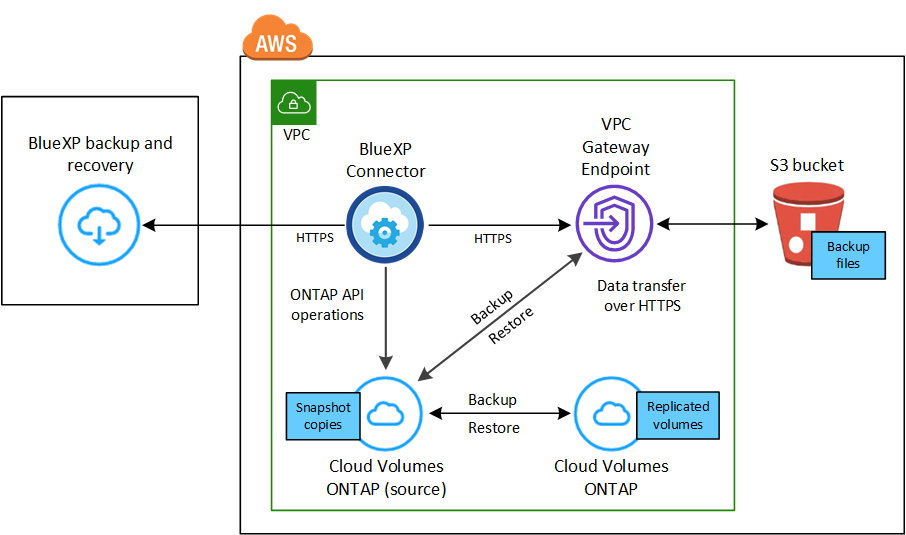
VPC閘道端點必須已存在於VPC中。 "深入瞭解閘道端點"。
- 支援 ONTAP 的支援版本
-
最低 ONTAP 9.8 ;建議使用 ONTAP 9.8P13 及更新版本。
- 使用客戶管理金鑰進行資料加密的必要資訊
-
您可以在啟動精靈中選擇自己的客戶管理資料加密金鑰、而非使用預設的Amazon S3加密金鑰。在此情況下、您必須先設定加密管理金鑰。 "瞭解如何使用您自己的金鑰"。
驗證授權需求
對於 BlueXP 備份與還原 PAYGO 授權、 AWS Marketplace 提供 BlueXP 訂閱、可部署 Cloud Volumes ONTAP 和 BlueXP 備份與還原。您需要 "訂閱此BlueXP訂閱" 在您啟用 BlueXP 備份與還原之前。BlueXP 備份與還原的帳單是透過此訂閱完成。
如需一年一度的合約、而該合約可讓您同時備份Cloud Volumes ONTAP 支援不必要資料和內部部署ONTAP 的不必要資料、您必須從訂閱 "AWS Marketplace頁面" 然後 "將訂閱與AWS認證資料建立關聯"。
若要取得一年一度的合約、讓您能夠搭售 Cloud Volumes ONTAP 和 BlueXP 備份與還原、則必須在建立 Cloud Volumes ONTAP 工作環境時設定年度合約。此選項無法讓您備份內部資料。
對於 BlueXP 備份與恢復 BYOL 授權、您需要 NetApp 的序號、以便在授權期間和容量內使用該服務。"瞭解如何管理BYOL授權"。當 Connector 和 Cloud Volumes ONTAP 系統部署在黑暗的站台時、您必須使用 BYOL 授權。
而且您需要有AWS帳戶來存放備份所在的儲存空間。
準備您的BlueXP Connector
連接器必須安裝在具有完整或有限網際網路存取(「標準」或「限制」模式)的 AWS 區域。 "如需詳細資訊、請參閱 BlueXP 部署模式"。
驗證或新增連接器權限
為BlueXP提供權限的 IAM 角色必須包含最新的 S3 權限 "BlueXP原則" 。如果策略不包含所有這些權限,請參閱 "AWS文件:編輯IAM原則" 。
以下是原則的特定權限:
Details
{
"Sid": "backupPolicy",
"Effect": "Allow",
"Action": [
"s3:DeleteBucket",
"s3:GetLifecycleConfiguration",
"s3:PutLifecycleConfiguration",
"s3:PutBucketTagging",
"s3:ListBucketVersions",
"s3:GetObject",
"s3:DeleteObject",
"s3:PutObject",
"s3:ListBucket",
"s3:ListAllMyBuckets",
"s3:GetBucketTagging",
"s3:GetBucketLocation",
"s3:GetBucketPolicyStatus",
"s3:GetBucketPublicAccessBlock",
"s3:GetBucketAcl",
"s3:GetBucketPolicy",
"s3:PutBucketPolicy",
"s3:PutBucketOwnershipControls"
"s3:PutBucketPublicAccessBlock",
"s3:PutEncryptionConfiguration",
"s3:GetObjectVersionTagging",
"s3:GetBucketObjectLockConfiguration",
"s3:GetObjectVersionAcl",
"s3:PutObjectTagging",
"s3:DeleteObjectTagging",
"s3:GetObjectRetention",
"s3:DeleteObjectVersionTagging",
"s3:PutBucketObjectLockConfiguration",
"s3:DeleteObjectVersion",
"s3:GetObjectTagging",
"s3:PutBucketVersioning",
"s3:PutObjectVersionTagging",
"s3:GetBucketVersioning",
"s3:BypassGovernanceRetention",
"s3:PutObjectRetention",
"s3:GetObjectVersion",
"athena:StartQueryExecution",
"athena:GetQueryResults",
"athena:GetQueryExecution",
"glue:GetDatabase",
"glue:GetTable",
"glue:CreateTable",
"glue:CreateDatabase",
"glue:GetPartitions",
"glue:BatchCreatePartition",
"glue:BatchDeletePartition"
],
"Resource": [
"arn:aws:s3:::netapp-backup-*"
]
},

|
在 AWS 中國地區建立備份時、您需要將 IAM 原則中所有 Resource 區段下的 AWS 資源名稱「 arn 」從「 AWS 」變更為「 AWS-CN 」、例如 arn:aws-cn:s3:::netapp-backup-*。
|
- 必要的AWS Cloud Volumes ONTAP 功能
-
當您的 Cloud Volumes ONTAP 系統執行 ONTAP 9.12.1 或更新版本的軟體時、提供具有權限的工作環境的 IAM 角色必須包含一組新的 S3 權限、專門用於最新的 BlueXP 備份與還原 "政策Cloud Volumes ONTAP"。
如果您Cloud Volumes ONTAP 使用BlueXP 3.9.23版或更新版本建立了這個功能完善的環境、這些權限應該已經成為IAM角色的一部分。否則您必須新增遺失的權限。
- 支援的 AWS 區域
-
所有 AWS 區域(包括 AWS GovCloud 區域)都支援 BlueXP 備份和復原。
- 在不同的AWS帳戶中建立備份所需的設定
-
根據預設、備份會使用Cloud Volumes ONTAP 與您的作業系統相同的帳戶建立。如果您想要使用不同的AWS帳戶進行備份、您必須:
-
驗證「S3:PuttBucketPolicy」和「S3:PuttBucketOwnershipControl」權限是否為IAM角色的一部分、該角色可為BlueXP Connector提供權限。
-
在BluXP中新增目的地AWS帳戶認證資料。 "瞭解如何做到這一點"。
-
在第二個帳戶的使用者認證中新增下列權限:
"athena:StartQueryExecution", "athena:GetQueryResults", "athena:GetQueryExecution", "glue:GetDatabase", "glue:GetTable", "glue:CreateTable", "glue:CreateDatabase", "glue:GetPartitions", "glue:BatchCreatePartition", "glue:BatchDeletePartition"
-
- 建立您自己的儲存庫
-
依預設、服務會為您建立儲存區。如果您想要使用自己的儲存區、可以在啟動備份啟動精靈之前建立儲存區、然後在精靈中選取這些儲存區。
驗證複寫磁碟區的 ONTAP 網路需求
如果您打算使用 BlueXP 備份與還原在次要 ONTAP 系統上建立複寫的磁碟區、請確定來源和目的地系統符合下列網路需求。
內部部署 ONTAP 網路需求
-
如果叢集位於內部部署、您應該要在雲端供應商中、從公司網路連線到虛擬網路。這通常是VPN連線。
-
叢集必須符合額外的子網路、連接埠、防火牆和叢集需求。 ONTAP
由於您可以複寫到 Cloud Volumes ONTAP 或內部部署系統、因此請檢閱內部部署 ONTAP 系統的對等關係要求。 "請參閱ONTAP 《知識庫》文件中的叢集對等條件"。
Cloud Volumes ONTAP 網路需求
-
執行個體的安全性群組必須包含必要的傳入和傳出規則:特別是 ICMP 和連接埠 11104 和 11105 的規則。這些規則包含在預先定義的安全性群組中。
-
若要在 Cloud Volumes ONTAP 不同子網路中的兩個子網路之間複寫資料、必須將子網路路由在一起(這是預設設定)。
在 Cloud Volumes ONTAP 上啟用 BlueXP 備份與還原
啟用 BlueXP 備份與還原非常簡單。這些步驟會因您現有的 Cloud Volumes ONTAP 系統或新系統而稍有不同。
-
在新系統上啟用 BlueXP 備份與還原 *
在工作環境精靈中、預設會啟用 BlueXP 備份與還原。請務必保持啟用選項。
請參閱 "在 Cloud Volumes ONTAP AWS 中啟動" 以瞭解建立 Cloud Volumes ONTAP 您的整個系統的需求與詳細資料。
-
從 BlueXP Canvas 中選取 * 新增工作環境 * 、選擇雲端供應商、然後選取 * 新增 * 。選取 * 建立 Cloud Volumes ONTAP * 。
-
選擇 * Amazon Web Services* 作為雲端供應商、然後選擇單一節點或 HA 系統。
-
填寫「詳細資料與認證」頁面。
-
在「服務」頁面上、保持啟用服務、然後選取 * 繼續 * 。
-
完成精靈中的頁面以部署系統。
系統上已啟用 BlueXP 備份與還原。在這些Cloud Volumes ONTAP系統上建立磁碟區後,啟動BlueXP backup and recovery,然後"在您要保護的每個磁碟區上啟動備份" 。
-
在現有系統上啟用 BlueXP 備份與還原 *
在現有系統上隨時直接從工作環境中啟用 BlueXP 備份與還原。
-
在 BlueXP Canvas 中、選取工作環境、然後在右側面板的備份與還原服務旁選取 * 啟用 * 。
如果用於備份的Amazon S3目的地是在Canvas上的工作環境、您可以將叢集拖曳至Amazon S3工作環境、以啟動設定精靈。
啟動 ONTAP 磁碟區上的備份
隨時直接從內部部署工作環境啟動備份。
精靈會引導您完成下列主要步驟:
您也可以 顯示 API 命令 在審查步驟中、您可以複製程式碼、以便在未來的工作環境中自動啟用備份。
啟動精靈
-
使用下列其中一種方法存取啟動備份與還原精靈:
-
在 BlueXP 畫布中、選取工作環境、然後在右側面板的備份與還原服務旁選取 * 啟用 > 備份磁碟區 * 。
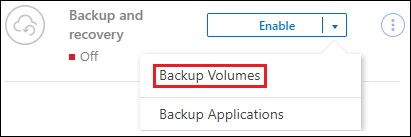
如果備份的 AWS 目的地在 Canvas 上作為工作環境存在、您可以將 ONTAP 叢集拖曳到 AWS 物件儲存設備上。
-
在備份和恢復欄中選擇 * Volumes (卷) * 。從 Volumes (卷)選項卡中,選擇 Actions
 圖示選項、並針對單一磁碟區選取 * 啟動備份 * (尚未啟用複寫或備份至物件儲存區的磁碟區)。
圖示選項、並針對單一磁碟區選取 * 啟動備份 * (尚未啟用複寫或備份至物件儲存區的磁碟區)。
精靈的「簡介」頁面會顯示保護選項、包括本機快照、複寫和備份。如果您在此步驟中選擇了第二個選項、則會顯示「定義備份策略」頁面、並選取一個磁碟區。
-
-
繼續執行下列選項:
-
如果您已經有 BlueXP Connector 、您就可以設定好。只要選擇 * 下一步 * 即可。
-
如果您尚未安裝 BlueXP Connector 、則會出現 * 新增 Connector * 選項。請參閱 準備您的BlueXP Connector。
-
選取您要備份的磁碟區
選擇您要保護的磁碟區。受保護的磁碟區具有下列一項或多項: Snapshot 原則、複寫原則、備份至物件原則。
您可以選擇保護 FlexVol 或 FlexGroup 磁碟區、但是在為工作環境啟動備份時、您無法選擇這些磁碟區的混合。了解如何"啟動工作環境中其他磁碟區的備份" (FlexVol或FlexGroup)在為初始磁碟區配置備份之後。

|
|
如果您選擇的磁碟區已經套用了快照或複製策略,那麼您稍後選擇的策略將覆寫這些現有策略。
-
在「選取磁碟區」頁面中、選取您要保護的磁碟區。
-
您也可以篩選資料列、僅顯示具有特定 Volume 類型、樣式等的 Volume 、以便更輕鬆地進行選擇。
-
選取第一個磁碟區之後、您可以選取所有 FlexVol 磁碟區( FlexGroup 磁碟區一次只能選取一個)。若要備份所有現有的 FlexVol Volume 、請先勾選一個 Volume 、然後勾選標題列中的方塊。
-
若要備份單一卷,請選取每個卷對應的框。
-
-
選擇*下一步*。
定義備份策略
定義備份策略包括設定下列選項:
-
無論您想要一個或全部備份選項:本機快照、複寫及備份至物件儲存設備
-
架構
-
本機快照策略
-
複寫目標和原則
如果您選擇的磁碟區具有與您在此步驟中選擇的策略不同的快照和複製策略,則現有策略將被覆寫。 -
備份至物件儲存資訊(提供者、加密、網路、備份原則和匯出選項)。
-
在「定義備份策略」頁面中、選擇下列其中一項或全部。依預設會選取這三個選項:
-
本機快照:如果您正在執行複製或備份到物件存儲,則必須建立本機快照。
-
* 複寫 * :在另一個 ONTAP 儲存系統上建立複寫的磁碟區。
-
* 備份 * :將磁碟區備份至物件儲存。
-
-
* 架構 * :如果您選擇複寫與備份、請選擇下列其中一種資訊流程:
-
* 級聯 * :資訊從主要儲存系統流向次要儲存設備、從次要儲存設備流向物件儲存設備。
-
* 扇出 * :資訊從主要儲存系統傳輸到次要的 _ 和 _ 、從主要儲存設備傳輸到物件儲存設備。
有關這些架構的詳細信息,請參閱"規劃您的保護旅程" 。
-
-
本機快照:選擇現有的快照原則或建立新的快照策略。
若要在啟動快照之前建立自訂策略,請參閱"建立原則" 。 若要建立原則、請選取 * 建立新原則 * 、然後執行下列步驟:
-
輸入原則名稱。
-
選擇最多五個時間表,通常頻率不同。
-
選擇* Create (建立)。
-
-
* 複寫 * :設定下列選項:
-
* 複寫目標 * :選取目的地工作環境和 SVM 。您也可以選擇要新增至複寫磁碟區名稱的目的地集合體、集合體和前置詞或尾碼。
-
* 複寫原則 * :選擇現有的複寫原則或建立複寫原則。
若要建立自訂策略,請參閱"建立原則" 。 若要建立原則、請選取 * 建立新原則 * 、然後執行下列步驟:
-
輸入原則名稱。
-
選擇最多五個時間表,通常頻率不同。
-
選擇* Create (建立)。
-
-
-
* 備份到物件 * :如果您選取 * 備份 * 、請設定下列選項:
-
* 供應商 * :選擇 * Amazon Web Services* 。
-
* 提供者設定 * :輸入儲存備份的提供者詳細資料和區域。
輸入用來儲存備份的 AWS 帳戶。這可能與Cloud Volumes ONTAP 駐留於此系統的帳戶不同。
如果您想要使用不同的AWS帳戶進行備份、則必須在BlueXP中新增目的地AWS帳戶認證、並將「S3:PuttBucketPolicy」和「S3:PuttketOwnershipControl」權限新增至IAM角色、以便為BlueXP提供權限。
選取要儲存備份的區域。這可能與Cloud Volumes ONTAP 駐留的地方不同。
建立新的貯體或選擇現有的貯體。
-
* 加密金鑰 * :如果您建立了新的儲存格、請輸入供應商提供給您的加密金鑰資訊。選擇是使用預設 AWS 加密金鑰、還是從 AWS 帳戶選擇自己的客戶管理金鑰、以管理資料加密。("瞭解如何使用您自己的加密金鑰" )。
如果您選擇使用自己的客戶管理金鑰、請輸入金鑰資料保險箱和金鑰資訊。
如果您選擇現有的儲存區、則加密資訊已可供使用、因此您不需要立即輸入。 -
* 備份原則 * :選取現有的備份至物件儲存原則或建立一個。
若要在啟動備份之前建立自訂策略,請參閱"建立原則" 。 若要建立原則、請選取 * 建立新原則 * 、然後執行下列步驟:
-
輸入原則名稱。
-
選擇最多五個時間表,通常頻率不同。
-
針對備份至物件原則、請設定 DataLock 和勒索軟體保護設定。有關 DataLock 和勒索軟體保護的詳細信息,請參閱"備份至物件原則設定" 。
-
選擇* Create (建立)。
-
-
* 將現有的 Snapshot 複本匯出至物件儲存區做為備份複本 * :如果此工作環境中有任何本機 Snapshot 複本符合您剛為此工作環境選取的備份排程標籤(例如每日、每週等)、則會顯示此額外提示。核取此方塊、將所有歷史快照複製到物件儲存區做為備份檔案、以確保磁碟區獲得最完整的保護。
-
-
選擇*下一步*。
檢閱您的選擇
這是檢視您的選擇並視需要進行調整的機會。
-
在「審查」頁面中、檢閱您的選擇。
-
(可選)選中此複選框以 * 自動將 Snapshot 策略標籤與複製和備份策略標籤同步 * 。這將建立具有與複製和備份策略中的標籤相符的標籤的快照。
-
選取 * 啟動備份 * 。
BlueXP 備份與還原會開始為您的磁碟區進行初始備份。複寫磁碟區和備份檔案的基礎傳輸包含主要儲存系統資料的完整複本。後續傳輸包含 Snapshot 複本中所含主要儲存系統資料的差異複本。
複寫的磁碟區會建立在目的地叢集中、並與主要儲存磁碟區同步。
S3 儲存區是以您輸入的 S3 存取金鑰和秘密金鑰所指示的服務帳戶建立、備份檔案則儲存在該處。
Volume Backup Dashboard隨即顯示、以便您監控備份狀態。
您也可以使用"「工作監控」頁面" 。
顯示 API 命令
您可能想要顯示並選擇性複製在啟動備份與還原精靈中使用的 API 命令。您可能想要在未來的工作環境中自動啟用備份。
-
從啟動備份與還原精靈中、選取 * 檢視 API 要求 * 。
-
若要將命令複製到剪貼簿、請選取 * 複製 * 圖示。



